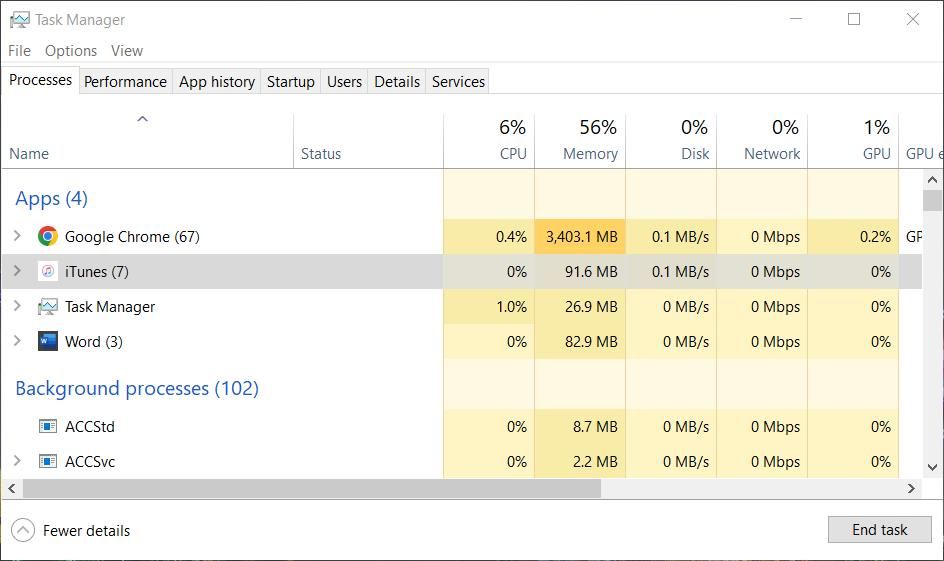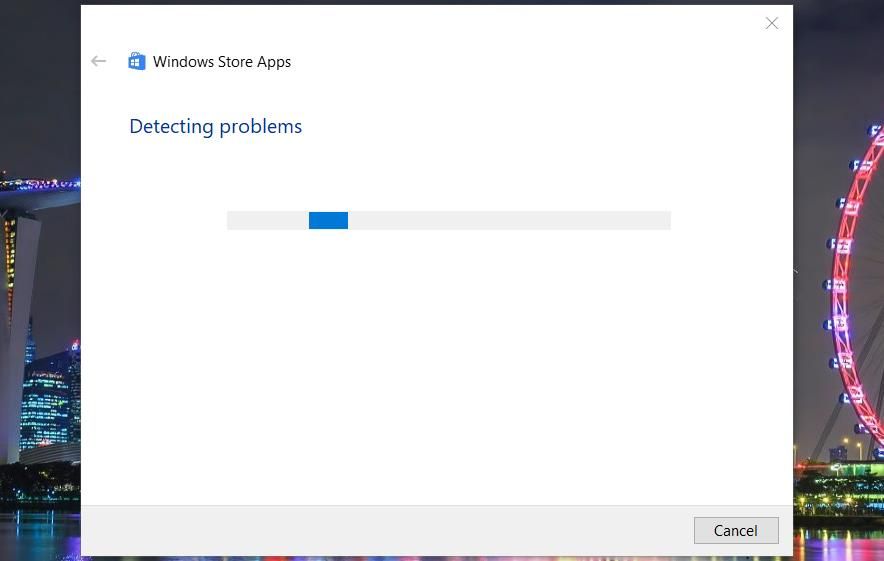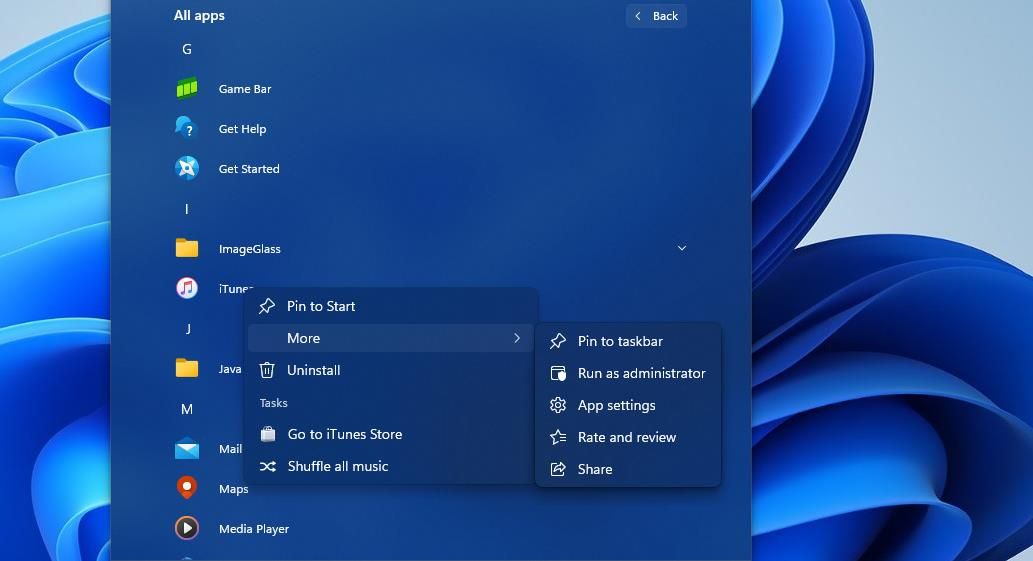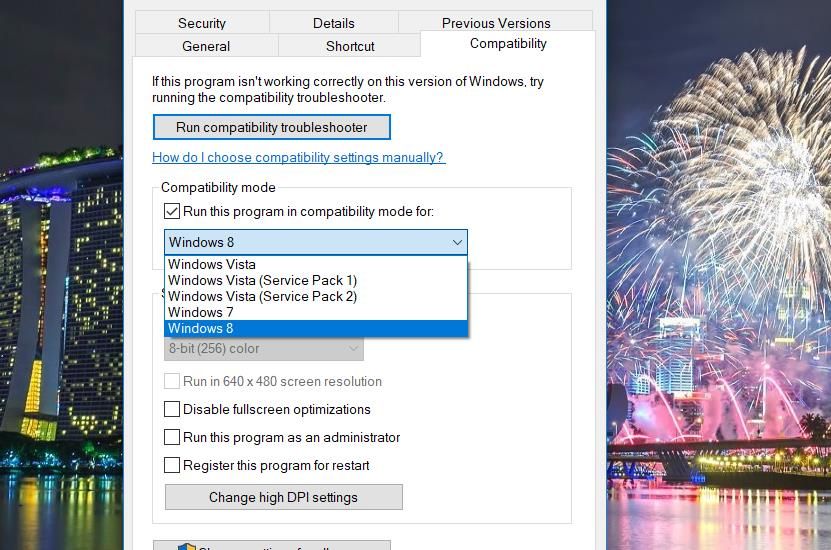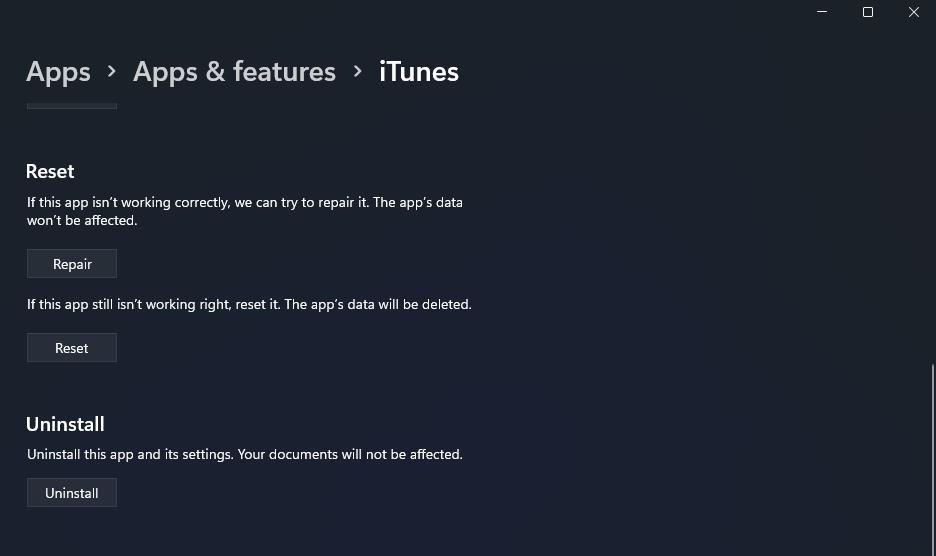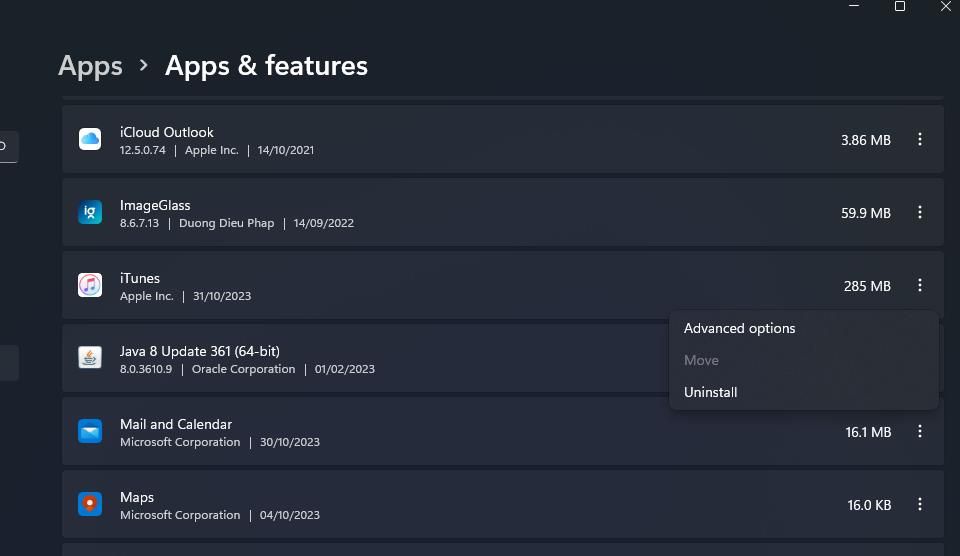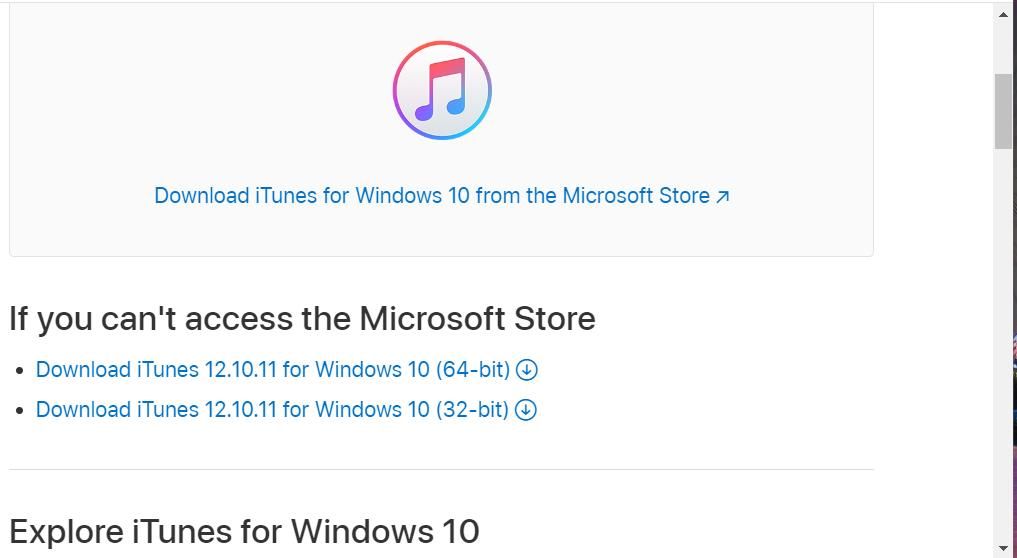Пока не отключайте свою медиатеку iTunes. Вот как исправить, что iTunes не работает в Windows.
Программное обеспечение iTunes может не запускаться по многим причинам. Вы можете исправить, что iTunes не открывается (не работает) на ПК с Windows, с помощью возможных решений, приведенных в этом руководстве.
Когда iTunes не работает, он выдает сообщения типа “iTunes перестал работать” или “не удается запустить» и не запускается. Сообщения об ошибках при запуске могут отличаться, но результат тот же, когда iTunes не открывается. Пользователи не могут получить доступ к iTunes и использовать его на ПК с Windows 11/10, если это программное обеспечение не запускается.
- 1. Закройте все процессы iTunes в диспетчере задач
- 2. Воспользуйтесь средством устранения неполадок в приложении Windows Store
- 3. Установите iTunes для запуска с правами администратора
- 4. Запустите iTunes в безопасном режиме
- 5. Запустите iTunes в режиме совместимости
- 6. Используйте функцию восстановления Windows, чтобы исправить iTunes
- 7. Сбросьте настройки приложения iTunes
- 8. Отключите все активные сторонние программы безопасности
- 9. Переустановите iTunes
- Исправьте iTunes на вашем ПК с Windows
1. Закройте все процессы iTunes в диспетчере задач
Иногда iTunes зависает, когда пользователи пытаются запустить его, потому что фоновый процесс для этого программного обеспечения уже запущен. Завершение процесса iTunes в диспетчере задач перед выбором запуска программного обеспечения — потенциальное исправление, которое, как подтверждают многие пользователи, работает.
Вот как вы можете закрыть процессы iTunes:
- Щелкните правой кнопкой мыши пустую область на панели задач, чтобы выбрать ярлык Диспетчер задач.
- Нажмите Процессы на панели вкладок диспетчера задач.
- Если вы видите процесс iTunes в разделе «Приложения», выберите его и нажмите «Завершить задачу».
- Найдите и отключите все другие задачи, связанные с iTunes, в разделе Фоновые процессы.
2. Воспользуйтесь средством устранения неполадок в приложении Windows Store
Средство устранения неполадок в приложении Windows Store может исправлять приложения UWP, когда они не работают должным образом. Итак, этот инструмент может быть полезен для устранения неполадок в приложении iTunes MS Store.
В нашем руководстве по запуску средств устранения неполадок в Windows рассказывается, как получить доступ к этому средству устранения неполадок и другим средствам на ПК с Windows.
3. Установите iTunes для запуска с правами администратора
Некоторые пользователи говорят, что запуск iTunes с правами администратора может помочь исправить это приложение, когда оно не работает. Итак, это еще одно потенциальное решение, которое стоит попробовать. Для этого щелкните правой кнопкой мыши iTunes в меню «Пуск» и выберите «Еще» > «Запуск от имени администратора».
Вы также можете настроить программное обеспечение iTunes для настольных компьютеров так, чтобы оно всегда запускалось от имени администратора из расположения файла. Ознакомьтесь с этим руководством о том, как всегда запускать программы с правами администратора для получения дальнейших инструкций.
Однако вы не можете настроить приложение iTunes UWP так, чтобы оно всегда запускалось с повышенными правами, поскольку папка его установки недоступна.
4. Запустите iTunes в безопасном режиме
Если вы установили программное обеспечение iTunes для настольных ПК, попробуйте исправить ошибку при запуске, запустив приложение в безопасном режиме. При этом iTunes запустится с отключенными плагинами. Вы можете активировать безопасный режим, нажав и удерживая клавиши Ctrl + Shift при нажатии для запуска iTunes. Затем нажмите Продолжить в появившемся диалоговом окне безопасного режима.
Если это работает, вероятно, плагин приводит к сбою iTunes при запуске. Вам нужно удалить проблемный плагин, чтобы открыть iTunes без активации безопасного режима. Вы можете найти и удалить плагины из этой папки по умолчанию.:
C:\Users\<username folder>\App Data\Roaming\Apple Computer\iTunes\iTunes Plug-ins\Обратите внимание, что это потенциальное решение не распространяется на приложение iTunes UWP, загруженное из Microsoft Store. Удерживая клавиши Ctrl + Shift при нажатии на приложение iTunes UWP, откроется окно Ограничений.
5. Запустите iTunes в режиме совместимости
Настройка iTunes на запуск в режиме совместимости — это решение, которое, как подтверждают пользователи, может исправить ошибку запуска “iTunes перестал работать”. Однако вы можете применить это исправление только к настольному программному обеспечению iTunes (версии 12.10.11) с доступной папкой установки. Ниже приведены шаги для запуска iTunes в режиме совместимости:
- Нажмите комбинацию клавиш в проводнике Windows + E и откройте папку установки iTunes. Обычно она находится в папке Programs File с iTunes, установленной в каталоге по умолчанию
- Щелкните правой кнопкой мыши на iTunes EXE (исполняемый файл), чтобы выбрать Свойства.
- Нажмите Совместимость в окне свойств iTunes.
- Выберите Запустить эту программу в режиме совместимости, чтобы активировать раскрывающееся меню для этого параметра.
- Выберите параметр совместимости с Windows 7 в раскрывающемся меню.
- Нажмите на кнопку Применить, чтобы установить выбранные параметры.
- Нажмите OK, чтобы выйти из окна свойств iTunes.
6. Используйте функцию восстановления Windows, чтобы исправить iTunes
Если iTunes не работает, стоит попробовать варианты восстановления. Вы можете выбрать восстановление iTunes через настройки или апплет «Программы и компоненты панели управления», в зависимости от того, используете ли вы приложение UWP или настольное программное обеспечение.
В нашем руководстве по восстановлению приложений и программ в Windows рассказывается, как восстановить iTunes любым способом.
7. Сбросьте настройки приложения iTunes
В приложении iTunes UWP есть опция сброса, которую вы можете выбрать через приложения и функции в настройках. Этот параметр устранения неполадок очищает данные приложения, что стоит попробовать, когда iTunes работает неправильно.
Наше руководство по сбросу настроек приложений на ПК с Windows содержит инструкции о том, как выбрать этот параметр на обеих платформах.
8. Отключите все активные сторонние программы безопасности
Приложения безопасности сторонних производителей включают в себя антивирусные экраны и брандмауэры. Эти программные пакеты, скорее всего, вызывают проблемы при запуске iTunes, в первую очередь из-за ограничений безопасности, которые они могут накладывать на приложения.
Итак, попробуйте отключить любой сторонний антивирус, брандмауэр или более общее приложение безопасности, установленное на вашем ПК, перед запуском iTunes, чтобы посмотреть, поможет ли это. В большинстве сторонних приложений безопасности есть опции контекстного меню для отключения антивирусных экранов. Обычно вы можете выбрать опцию, которая временно отключает антивирусную защиту приложения безопасности, щелкнув правой кнопкой мыши его значок в системном трее.
9. Переустановите iTunes
Переустановка iTunes — это последний метод устранения неполадок, который следует попробовать, если больше ничего не работает. Этот метод устранения неполадок обновит файлы приложения и, вероятно, устранит проблемы с установкой, вызывающие ошибки при запуске iTunes.
Вы можете удалить iTunes с помощью инструмента «Приложения и компоненты» в разделе «Настройки», как указано в этом руководстве по удалению программного обеспечения Windows.
После удаления iTunes вы можете установить приложение UWP или более старое программное обеспечение для настольных компьютеров Windows. Для этого нажмите Загрузить iTunes для Windows 10 из Microsoft Store или загрузить iTunes 12.10.11 на странице Apple. Если вы выберете опцию 12.10.11, вам нужно будет открыть установочный файл iTunes в папке, которую он загрузил, и установить с его помощью программное обеспечение.
Рекомендуется установить iTunes из магазина Microsoft Store, поскольку вы можете быть уверены, что это приложение поддерживается Windows и последней версии. 12.10.11 — последняя версия программного обеспечения для настольных компьютеров, которое Apple не обновляла с 2020 года.
Однако пользователи подтвердили, что удаление iTunes и установка более старой версии этого программного обеспечения могут решить определенные проблемы. Если быть более конкретным, сообщение об ошибке “iTunes не удается запустить” является одной из таких проблем, которую пользователи подтверждают установкой исправлений более старых версий. Вы можете установить более старую версию iTunes, загрузив ее установочный файл со страницы поддержки Apple.
Исправьте iTunes на вашем ПК с Windows
У некоторых пользователей может возникнуть соблазн попробовать другое альтернативное мультимедийное программное обеспечение, такое как PodTrans или DoubleTwist, когда iTunes не открывается. Однако описанные выше методы устранения неполадок, скорее всего, устранят большинство ошибок запуска iTunes, возникающих на ПК с Windows. Итак, попробуйте, прежде чем отключать iTunes.